זה לא נדיר שמחשבי Mac נהיים ממש ממש חמים. תחת עומסי עבודה אינטנסיביים, אפילו מכונות MacBook Pro מושפעות מבעיות התחממות יתר. כאשר הושג סף טמפרטורה מסוים, ה-Mac שלך יוריד אוטומטית את מהירות השעון של המעבד כדי למנוע נזק לחומרה ולשמור על קריר המעבד. זה נקרא מצערת תרמית.
בעיות ביצועים הן אחד הסימנים הנפוצים ביותר המצביעים על ה-Mac שלך עשוי להיות מצערת תרמית. ה-Mac שלך מקטין את מהירות השעון של המעבד בראש ובראשונה כדי לייצר פחות חום. בעיות הביצועים באות כתופעת לוואי, כביכול. אבל ייתכן שהם לא בהכרח קשורים למצערת תרמית.
ישנם גורמים אחרים שעשויים להאט את ה-Mac שלך. לדוגמה, המחשב שלך אוזל שטח אחסון, אפליקציה משתמשת ביותר מדי זיכרון, או אולי ה-Mac שלך ישן מדי ואינו יכול לעמוד בקצב יותר.
תוכן
-
כיצד אוכל לבדוק אם ה-Mac שלי מצער תרמית?
- עקוב אחר הטמפרטורה של ה-Mac שלך
- השתמש במסוף כדי לבדוק את מגבלת מהירות המעבד
- התקן את Intel Power Gadget
- כיצד למנוע מצערת תרמית ב-Mac
- סיכום
- פוסטים קשורים:
כיצד אוכל לבדוק אם ה-Mac שלי מצער תרמית?
עקוב אחר הטמפרטורה של ה-Mac שלך
גע במארז. זו אחת הדרכים המהירות ביותר לבדוק אם ה-MacBook שלך מתחמם. זכור שזה נורמלי שהמארז יתחמם לאחר זמן מה. עם זאת, אם ה-Mac שלך מתחמם בצורה חריגה, זה עשוי להצביע על כך שהמכונה מתקשה לפזר חום. בנוסף, אתה יכול גם להתקין תוכנית ייעודית לניטור הטמפרטורה של ה-Mac שלך.
השתמש במסוף כדי לבדוק את מגבלת מהירות המעבד
אתה יכול גם לבדוק אם המכשיר שלך כבר הגביל את מהירות השעון של המעבד. הפעל את מסוף והפעל את pmset -g thermlog פקודה. אם ה CPU_Speed_Limit המחוון הוא פחות מ-100, זה אומר שה-Mac שלך הצר את המעבד באופן אוטומטי.
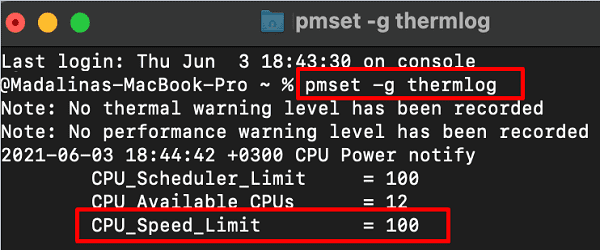
התקן את Intel Power Gadget
לאינטל יש כלי שימושי מאוד שנקרא גאדג'ט אינטל כוח שבו אתה יכול להשתמש כדי לבדוק אם ה-Mac שלך מצערת תרמית. מיותר לציין שאתה יכול להשתמש בכלי זה רק במחשבי Mac המצוידים במעבדי אינטל. אתה יכול הורד את הגאדג'ט Power מהאתר הרשמי של אינטל.
דרך אגב, אם התקנת את Homebrew, אתה יכול להפעיל את brew install –cask intel-power-gadget הפקודה להתקנת Intel Power Gadget. עבור אל ספריית היישומים שלך כדי להפעיל את האפליקציה ולאתר את האדום מחוון REQ שמראה בדיוק מתי ה-Mac שלך הפחית בכוונה את מהירות המעבד.
אגב, אם תבדוק את מחווני REQ ו-CPU_Speed_Limit, תראה ששניהם מפחיתים את ערכם בו זמנית.
כיצד למנוע מצערת תרמית ב-Mac
- השתמש במקרר. אם אתה יודע שהמכשיר שלך מתקשה להפעיל משימות עתירות משאבים, קנה מצנן והקל על חיי ה-Mac שלך.
- סגור אפליקציות תובעניות. אם אתה מפעיל יישומים לגניבת משאבים, סגור אותם ברגע שתסיים. אל תתנו להם לרוץ ברקע.
- טמפרטורת סביבה נמוכה יותר. אם ממש חם בחוץ, הפעל את המזגן כדי לקרר את סביבת העבודה שלך.
- אל תחסום את זרימת האוויר. ודא שאין שום דבר שחוסם את המאווררים של ה-Mac שלך מלדחוף את האוויר החם החוצה.
סיכום
אם ה-Mac שלך מתחמם מדי, תכונת המצערת התרמית תניע אוטומטית את מהירות השעון של המעבד. זה נעשה כדי להגן על החומרה שלך אבל זה עלול גם לגרום לבעיות ביצועים שונות. הדרך המהירה ביותר לבדוק אם ה-MacBook שלך מצערת תרמית היא להפעיל את pmset -g thermlog פקודה בטרמינל. האם זיהית גורמים שחוזרים על עצמם למצערת תרמית? ספר לנו בתגובות למטה.